Cómo crear estilos en LibreOffice Writer: Guía paso a paso
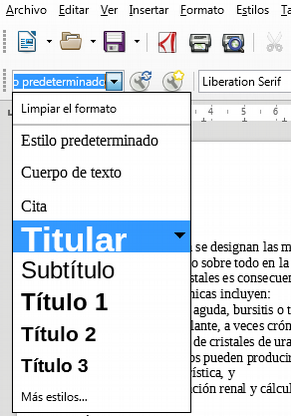
Si eres usuario de LibreOffice Writer, seguramente sabes lo importante que es tener documentos coherentes y profesionales. Una forma de lograrlo es utilizando estilos adecuados. Los estilos en LibreOffice Writer te permiten aplicar formatos consistentes a diferentes elementos de tu documento, como párrafos, caracteres y páginas. En esta guía paso a paso, aprenderás cómo crear y personalizar estilos en LibreOffice Writer, para que puedas darle a tus documentos un aspecto profesional y unificado.
Tipos de estilos en LibreOffice Writer
Antes de sumergirnos en los detalles de cómo crear estilos en LibreOffice Writer, es importante comprender los diferentes tipos de estilos disponibles:
- Estilos de párrafo: se aplican a los párrafos y controlan aspectos como la fuente, el tamaño, la alineación y el espaciado.
- Estilos de carácter: se aplican a partes específicas del texto, como palabras o frases, y permiten cambiar el formato de caracteres individuales, como la negrita, la cursiva y el subrayado.
- Estilos de página: se aplican a toda la página y controlan elementos como encabezados, pies de página y numeración de páginas.
Creación y personalización de estilos de párrafo
Los estilos de párrafo son fundamentales para dar formato a la estructura y apariencia de tu texto en LibreOffice Writer. Aquí te mostramos cómo crear y personalizar un estilo de párrafo:
- Abre LibreOffice Writer y crea un nuevo documento.
- Ve a la pestaña "Estilos" en la barra de herramientas.
- Haz clic en el botón "Gestionar estilos" para abrir el panel de estilos.
- En el panel de estilos, selecciona la pestaña "Párrafo" y haz clic en el botón "Nuevo estilo" para crear un nuevo estilo de párrafo.
- Ingresa un nombre para tu nuevo estilo de párrafo y personaliza los atributos como la fuente, el tamaño, la alineación y el espaciado.
- Una vez que hayas personalizado tu estilo, haz clic en "Aceptar" para guardar los cambios.
- Ahora puedes aplicar tu estilo de párrafo a diferentes partes de tu texto seleccionándolo en la lista de estilos o utilizando la herramienta de formato rápido.
Creación y personalización de estilos de carácter
Los estilos de carácter te permiten resaltar partes específicas de tu texto de manera rápida y sencilla. Sigue estos pasos para crear y aplicar estilos de carácter:
- Selecciona el texto al que deseas aplicar el estilo de carácter.
- Ve a la pestaña "Estilos" en la barra de herramientas.
- Haz clic en el botón "Gestionar estilos" para abrir el panel de estilos.
- En el panel de estilos, selecciona la pestaña "Carácter" y haz clic en el botón "Nuevo estilo" para crear un nuevo estilo de carácter.
- Ingresa un nombre para tu nuevo estilo de carácter y personaliza los atributos, como la negrita, la cursiva y el subrayado.
- Una vez que hayas personalizado tu estilo, haz clic en "Aceptar" para guardar los cambios.
- Selecciona el texto al que deseas aplicar el estilo de carácter y elige tu estilo de carácter de la lista de estilos o utilizando la herramienta de formato rápido.
Creación y personalización de estilos de página
Los estilos de página son útiles para mantener la coherencia y uniformidad en tus documentos. Sigue estos pasos para crear y personalizar estilos de página en LibreOffice Writer:
- Ve a la pestaña "Estilos" en la barra de herramientas.
- Haz clic en el botón "Gestionar estilos" para abrir el panel de estilos.
- En el panel de estilos, selecciona la pestaña "Página" y haz clic en el botón "Nuevo estilo" para crear un nuevo estilo de página.
- Ingresa un nombre para tu nuevo estilo de página y personaliza los atributos, como los encabezados, los pies de página y la numeración de páginas.
- Una vez que hayas personalizado tu estilo, haz clic en "Aceptar" para guardar los cambios.
- Aplica tu estilo de página a diferentes páginas seleccionándolo en la lista de estilos o utilizando la herramienta de formato rápido.
Consejos para la organización y gestión de estilos
A medida que vayas creando y utilizando estilos en LibreOffice Writer, es recomendable seguir algunos consejos para una mejor organización y gestión de tus estilos:
- Renombra tus estilos para que sean más descriptivos y fáciles de identificar.
- Importa y exporta estilos entre diferentes documentos para mantener la coherencia en tu trabajo.
- Aprende a utilizar la herramienta de formato rápido para aplicar estilos de manera rápida y eficiente.
- Utiliza los estilos para editar y dar formato a documentos largos o proyectos colaborativos de manera consistente.
Conclusiones y Resumen
Los estilos en LibreOffice Writer son una herramienta poderosa para crear documentos coherentes y profesionales. A lo largo de esta guía, hemos aprendido cómo crear y personalizar estilos de párrafo, estilos de carácter y estilos de página. También hemos explorado consejos para la organización y gestión de estilos. Ahora depende de ti poner en práctica estos conocimientos y aprovechar al máximo los estilos en LibreOffice Writer para mejorar tus documentos.
Preguntas Relacionadas:
1. ¿Cuál es la diferencia entre estilos de párrafo, estilos de carácter y estilos de página en LibreOffice Writer?
Los estilos de párrafo se aplican al formato y la apariencia de los párrafos, como la fuente, el tamaño y el espaciado. Los estilos de carácter se aplican a partes específicas del texto, como palabras o frases, y permiten cambiar el formato de caracteres individuales, como la negrita o la cursiva. Los estilos de página se aplican a toda la página y controlan elementos como los encabezados, los pies de página y la numeración de páginas.
2. ¿Qué consejos tienes para la organización y gestión de estilos en LibreOffice Writer?
Algunos consejos para la organización y gestión de estilos en LibreOffice Writer incluyen: renombrar estilos para que sean más descriptivos, importar y exportar estilos entre documentos, utilizar la herramienta de formato rápido para aplicar estilos rápidamente y utilizar los estilos para editar documentos largos o proyectos colaborativos de manera consistente.